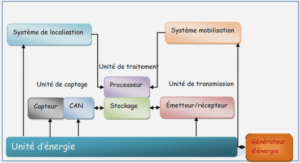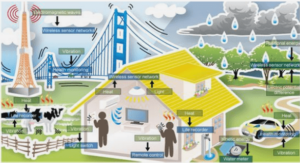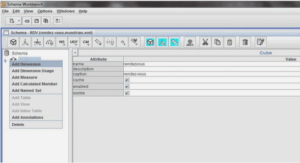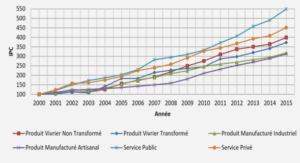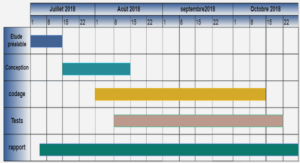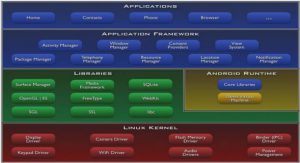TEST DE L’APPLICATION SUR UN APPAREIL ANDROID
Analyse des outils de développement
Les environnements de développement analysés permettent tous de réaliser une application pour Android. La synthèse des caractéristiques étudiées pour le choix de l’outil que nous allons utiliser dans le cadre de notre travail est présentée dans le Tableau 2. Nous avons utilisé Android Studio à plusieurs reprises dans le courant de notre formation. Son fonctionnement nous est donc connu. Cependant, il ne permet de produire que des applications destinées à Android, tandis que Flutter et Unity sont multi-plateformes. Nous avons découvert Flutter lors de notre recherche d’outils de développement sur Android. Celui-ci nécessiterait une période de formation, pour intégrer l’architecture et la logique de cet environnement d’une part, mais également pour apprendre le langage de programmation utilisé d’autre part.
Ceci impliquerait une réduction trop importante du temps dédié au développement pour obtenir un prototype testable dans les délais impartis. Unity, quant à lui, est un éditeur dédié au développement de jeux, ce qui est tout à fait en adéquation avec l’objectif de ce travail. De plus, aucune formation n’est nécessaire, puisqu’il a déjà été utilisé lors d’un projet récent dans le cadre de nos études. En parcourant l’asset store à la recherche de contenu, nous avons trouvé un asset permettant la création rapide de personnages très variés, intitulé Super Visual Chibis. Les caractéristiques physiques à choisir correspondent à celles mentionnées au chapitre 1.1.3, hormis la forme du nez. L’ensemble de ces paramètres, mais surtout la découverte de cet asset a nettement fait pencher la balance en faveur d’Unity comme environnement de développement. De plus, nous avons estimé que l’apparence des personnages de cet asset correspond au public cible. Nous y voyons également l’occasion d’approfondir nos connaissances sur le sujet.
Création des parents
Afin de permettre la sélection des parents, il est nécessaire de créer un échantillon de pères et de mères à faire figurer sur l’écran d’accueil. Selon le cahier des charges, on doit proposer cinq possibilités pour chacun des parents. Avant de choisir leurs caractéristiques physiques, nous avons procédé à un état des lieux des caractéristiques des parents et des résultats possibles pour les enfants qui est présenté dans le tableau 4. On peut constater que le nombre de possibilités pour les enfants est plus important que le nombre de caractéristiques de la génération parentale, à l’exception du sexe. Ceci s’explique par le fait qu’une combinaison de gènes différents peut donner un résultat intermédiaire, comme par exemple un gène pour une peau blanche apparié à un gène pour une peau noire correspond à une peau métissée. À partir des données du tableau 4, nous avons fait le lien entre les caractéristiques nécessaires et le contenu de l’asset. Le tableau 5 présente la correspondance entre chacune d’entre elles et les noms et index des Sprites correspondants. Certains liens ont été établis de manière arbitraire, comme par exemple pour la couleur des yeux. Étant donné qu’il n’y avait pas de nuances de brun dans le contenu de l’asset, la couleur orange a été choisie pour représenter le brun clair, et le pourpre pour le brun foncé.
Afin de différencier les Chibis masculins et féminins, nous avons choisi de nous fonder sur la forme des yeux et sur la coupe de cheveux. Les Sprites des yeux dont le nom se termine par B correspondent à des représentations dont les cils sont plus prononcés, et dont l’apparence est donc plus féminine. La coiffure a également été choisie de manière à donner une apparence plus masculine, respectivement plus féminine au Chibi. Un exemple d’apparence est représenté dans la figure 18. À partir de ces informations, nous avons choisi les caractéristiques de cinq représentants masculins et cinq représentants féminins qui serviront de choix pour les parents. Leurs attributs ont été regroupés dans les tableaux 6 et 7, en tenant compte également de la forme et de la couleur des sourcils. Il s’agit d’un attribut qui ne fait pas partie des caractéristiques à observer par la suite, mais qui nécessite d’être paramétré pour l’affichage. C’est pourquoi nous avons choisi une forme simple ainsi qu’une couleur assortie à celle des cheveux pour plus de commodité. Le résultat visuel de ces caractéristiques est présenté dans les figures 19 et 20.
Création de l’interface graphique
Pour commencer, nous avons recherché un fond d’écran en accord avec le thème de l’application : la génétique. Nous avons parcouru plusieurs sites proposant des images libres de droit avant de choisir celui qui est présenté dans la figure 21. Elle montre l’écran d’accueil tel qu’il apparaît au démarrage de l’application. Figure 21: Fond d’écran de l’application Source : https://pixabay.com/illustrations Pour construire cet écran, nous avons créé un canevas (RootCanvas) qui contiendrait tous les éléments communs de la scène (MainScene), tels que l’image d’arrière-plan et le bouton permettant de quitter l’application. Ensuite, nous avons ajouté un canevas (HomeScreenCanvas) contenant tous les éléments de l’écran d’accueil, c’est-à-dire la représentation des parents, un Panel proposant les échantillons de pères ou de mères, ainsi que le bouton permettant d’accéder à l’écran suivant.
La position des composants a été définie à l’aide d’un RectTransform et/ou d’un GridLayout pour qu’elle s’adapte à différentes résolutions d’écran. Au démarrage de l’application, le père et la mère sont neutres afin que l’utilisateur fasse un choix parmi les parents proposés et qu’il n’accepte pas simplement une proposition par défaut. En cliquant sur le père, respectivement la mère, on ouvre un panneau proposant un choix de cinq Chibis. Le contenu du panneau change en fonction du Chibi sur lequel on a cliqué : ils sont masculins si on a cliqué sur le père, et féminins si on a cliqué sur la mère. Tant que les deux parents n’ont pas été choisis, le bouton permettant d’accéder à l’écran suivant ne s’affiche pas. Le résultat final est présenté à la figure 22.
Création des scripts
En parallèle à la création de l’interface graphique de l’écran d’accueil, nous avons créé des scripts permettant de naviguer dans l’application et de modifier l’écran. En premier lieu, nous avons créé un script nommé ApplicationNavigation.cs pour permettre d’afficher ou de masquer les éléments au démarrage. Pour ce faire, nous avons déclaré des variables publiques de type GameObject. De cette façon, elles sont accessibles dans l’inspecteur d’Unity. Pour les affecter, il suffit de glisser déposer les objets dans le champ correspondant, comme illustré dans la figure 23. Par défaut, ce script qui hérite de MonoBehaviour comporte deux méthodes : Start() et Update(). Dans la méthode Start(), nous avons masqué les éléments à l’exception des deux parents. Dans la méthode Update(), nous avons mis une condition à l’affichage du bouton permettant d’accéder à l’écran suivant. Cette méthode est appelée plusieurs fois par seconde par le programme et permet donc d’observer d’éventuelles modification de l’environnement. Par défaut, les cheveux des deux Chibis sont blanc. Tant que la couleur de cheveux des deux Chibis n’a pas changé, le bouton reste masqué.
La seule façon d’introduire ce changement, c’est de choisir parmi les parents proposés. Nous avons ensuite créé le script ParentCreation.cs, afin d’afficher le panneau proposant l’échantillon de parents et dont le contenu s’adapte en fonction du parent sur lequel on a cliqué. Ce script a été lié au GameObject du père ainsi qu’à celui de la mère. La variable publique currentParent permet d’adapter le comportement de ce script en fonction de son affectation. Il comporte trois méthodes. La première, OnMouseDown() définit l’action qui suit le clic sur l’objet. Elle appelle les deux autres méthodes, CreateParents() et ShowPanel(). La première des deux permet d’afficher les cinq Chibis masculins ou féminins définis au chapitre 3.3.1. Il y a également été indiqué que ce qui différencie un Chibi masculin d’un Chibi féminin est la forme des yeux. Par conséquent, nous avons mis en place une condition sur le nom du Sprite correspondant aux yeux. Si celui-ci se termine par « A », la suite de la méthode sera appliquée pour le père, sinon elle sera appliquée pour la mère. La dernière méthode, ShowPanel(), affiche le panneau contenant l’échantillon de parents et masque le père et la mère.
Le script ParentSelectionPanelBehaviour.cs permet, quant à lui, de fermer ce panneau. Il comporte deux méthodes, OnMouseDown() et HidePanel(). La première méthode est une méthode privée appelant la seconde de façon à masquer le panneau et afficher les parents lorsque l’un des cinq Chibis est sélectionné. Elle fait l’exact contraire de la méthode ShowPanel() du script décrit au 29 paragraphe précédent. HidePanel() a été déclarée comme publique afin de pouvoir l’affecter au bouton « Fermer » du panneau. Le dernier script créé pour cet écran est ParentSelection.cs. Il est utilisé lorsque l’on clique sur l’un des cinq Chibis du panneau et est affecté à chacun des cinq GameObjects le composant. Il ne comporte qu’une seule méthode, OnMouseDown(), qui définit le sexe du Chibi sur lequel on a cliqué en vérifiant la dernière lettre du nom du Sprite correspondant aux yeux. En fonction de la réponse, son apparence est appliquée au père ou à la mère.
|
Table des matières
INTRODUCTION
I.ÉTAT ACTUEL DE LA RECHERCHE
1.1. APPLICATIONS SIMILAIRES
1.1.1. DNA Play
1.1.2. Genome Jumper
1.1.3. Pajama
1.1.4. Welcome to Thingdom
1.1.5. Analyse des applications
1.2. CHOIX DE L’OUTIL DE DÉVELOPPEMENT
1.2.1. Android Studio
1.2.2. Flutter
1.2.3. Unity
1.2.4. Analyse des outils de développement
II.MODÉLISATION DE L’APPLICATION
2.1. MOCKUPS
2.2. PRODUCT BACKLOG
III.DÉVELOPPEMENT
3.1. ORGANISATION DU DÉVELOPPEMENT
3.2. ÉTUDE DE L’ASSET SUPER VISUAL CHIBIS
3.2.1. Structure
3.2.2. Création et affichage d’un Chibi
3.2.3. Gestion de la superposition des couches
3.2.4. Manipulation du Chibi
3.3. CRÉATION DE L’ÉCRAN D’ACCUEIL
3.3.1. Création des parents
3.3.2. Création de l’interface graphique
3.3.3. Création des scripts
3.4. TEST DE L’APPLICATION SUR UN APPAREIL ANDROID
3.4.1. Build settings
3.4.2. Player settings
3.4.3. Exécution de l’application sur Android
3.5. ÉCRAN DE CRÉATION DE L’ENFANT
3.5.1. Création de l’interface graphique
3.5.2. Affichage des gènes
3.5.3. Création des scripts
3.5.4. Implémentation du glisser-déposer
3.6. ÉCRAN DE VISUALISATION DE L’ENFANT
3.6.1. Création de l’interface graphique
3.6.2. Création des scripts
IV.ÉVALUATION DE L’APPLICATION
4.1. ORGANISATION DU TEST
4.2. CRÉATION DES FORMULAIRES
4.3. PRÉPARATION DU TEST
4.4. DÉROULEMENT DU TEST
4.4.1. Démonstration
4.4.2. Test
4.4.3. Retour d’information
4.5. RÉPONSES AU QUESTIONNAIRE
4.5.1. Utilisation de l’application
4.5.2. Fonctionnalités
4.5.3. Apparence des enfants
4.5.4. Enfants identiques
4.5.5. Temps de création
4.5.6. Glisser-déposer
4.5.7. Design de l’application
4.5.8. Approche
4.5.9. Transmission génétique concrète
4.5.10. But de l’application
4.6. ANALYSE DES RÉPONSES
V.SUITE DU DÉVELOPPEMENT
5.1. CORRECTION DE L’ÉCRAN D’ACCUEIL
5.1.1. Génération de l’échantillon de pères et mères
5.1.2. Affichage des gènes dans l’écran de création
5.2. MISE À JOUR D’UNITY
5.3. SAUVEGARDE DES ENFANTS
5.3.1. Création du format de sauvegarde
5.3.2. Sauvegarde dans un fichier
5.4. AFFICHAGE DES ENFANTS SUR L’ÉCRAN D’ACCUEIL
5.4.1. Création d’une liste défilante
5.4.2. Affichage des enfants
5.5. TEST DE L’APPLICATION SUR UN AUTRE APPAREIL
5.6. AFFICHAGE DES DÉTAILS D’UN ENFANT SAUVEGARDÉ
5.6.1. Adaptation de l’écran de visualisation de l’enfant
5.6.2. Adaptation du code
5.6.3. Gestion de la navigation
5.6.4. Amélioration de l’écran d’accueil
5.7. AMÉLIORATION DE L’AIDE
5.7.1. Création des aides correspondant à chaque écran du jeu
5.7.2. Gestion de la navigation
5.8. RÉVISION DU CODE
VI.DÉROULEMENT DU PROJET
6.1. PLANIFICATION ET CAHIER DES CHARGES
6.2. SÉANCES AVEC L’ENSEIGNANT RESPONSABLE DU PROJET ET AVEC L’ÉTUDIANT
6.3. GESTION DU PROJET
6.3.1. Outils utilisés
6.3.2. Product backlog
6.3.3. Definition of done
6.3.4. Sprint 1
6.3.5. Sprint 2
6.3.6. Sprint 3
6.3.7. Sprint 4
6.3.8. Évolution du product backlog pendant le projet
6.3.9. Vue d’ensemble du projet
BILAN
CONCLUSION
RÉFÉRENCES
![]() Télécharger le rapport complet
Télécharger le rapport complet